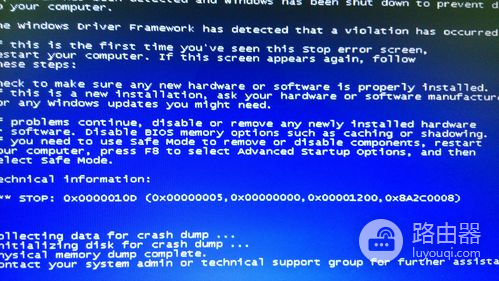换了cpu蓝屏进不去系统解决教程
最近,有很多朋友询问关于更换CPU后出现蓝屏无法进入系统的问题。换了CPU后出现蓝屏无法正常使用计算机,确实是一个令人头疼的问题。下面我们就来分享一下如何解决这个问题的教程。
当你更换CPU后出现蓝屏无法进入系统时,可以尝试以下几种方法来解决问题:
推荐小伙伴们下载:快快蓝屏修复助手(点击即可下载)<<<<。一键检测,快速修复各种Windows系统电脑蓝屏问题!
1. 检查CPU安装是否正确:确保CPU已正确插入到主板的CPU插槽中,并与插槽对齐。也要检查是否正确安装了散热器和风扇。
2. 重置BIOS:尝试将BIOS设置重置为默认值。可以通过按下主板上的Clear CMOS按钮或移动CMOS电池来进行重置。
3. 更新BIOS:如果更换的CPU型号与主板的BIOS不兼容,可能导致蓝屏。在此情况下,可以尝试更新主板的BIOS版本,以便支持新的CPU。
4. 检查内存:重新插拔内存模块,确保它们已正确插入到插槽中。也可以尝试使用其他可靠的内存模块来测试是否是内存引起的问题。
5. 检查驱动程序:在蓝屏错误中会显示有关驱动程序的信息。尝试进入安全模式,卸载旧的CPU驱动程序,并尝试安装新的CPU驱动程序。
6. 重新安装操作系统:重新安装操作系统。这会清除系统中的所有数据,所以请确保提前备份重要数据。